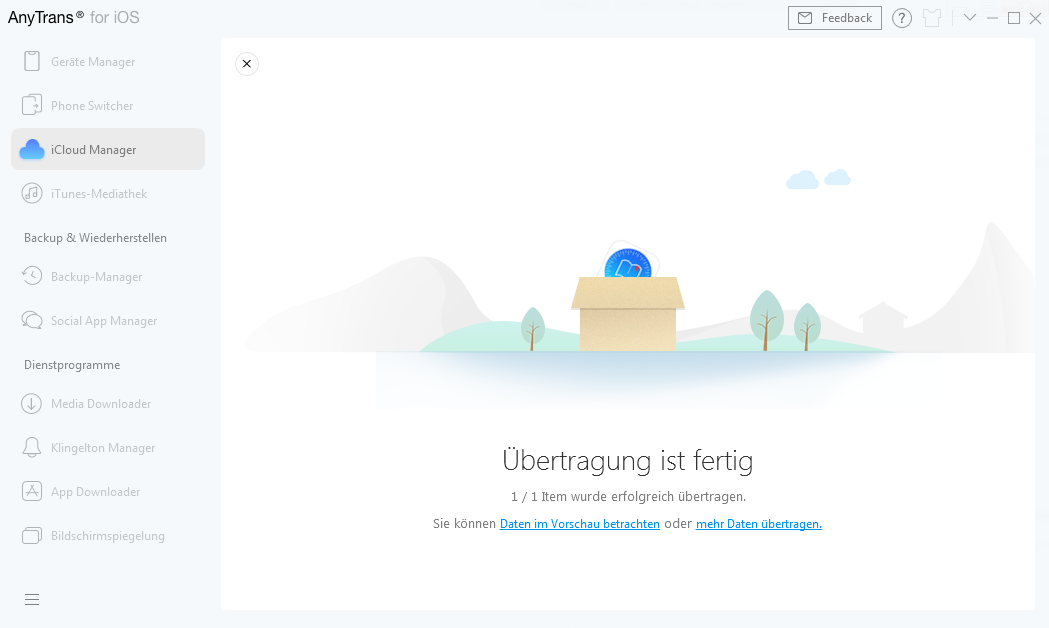Laden Sie AnyTrans herunter und verwalten Sie Ihre iOS Inhalte!
Wie benutzt man AnyTrans
Willkommen bei AnyTrans Online Anleitung. Hier können Sie detaillierte Anleitungen finden und diese Anleitungen werden Ihnen zeigen, wie Sie die Inhalte zwischen iOS-Geräte, iOS-Geräte& Computer, iOS-Geräte und iTunes, sowie die Inhalte im iTunes- und iCloud-Backup mit AnyTrans verwalten und sogar die Daten vom Android Gerät aufs iPhone verschieben. Wenn Sie nach dem Durchlesen noch Fragen haben, zögern Sie bitte nicht, mit dem Supportteam in Kontakt zu treten. Sie sind mit 7/24 Kunden-Support garantiert.
 Anfang
Anfang 1-Klick übertragen
1-Klick übertragen
 Fotos verwalten
Fotos verwalten
- Aufnahmen verwalten
- Fotostream verwalten
- Fotomediathek verwalten
- Fotofreigabe verwalten
- Panoramen verwalten
- Alben verwalten
- Serien verwalten
- Live Photos verwalten
- Bildschirmfotos verwalten
- Foto Selfies verwalten
- Ort verwalten
- Favorite verwalten
- Foto Videos verwalten
- Zeitraffer verwalten
- Slo-Mo verwalten
 Audio verwalten
Audio verwalten
 Videos verwalten
Videos verwalten
 Persönliche Dateien verwalten
Persönliche Dateien verwalten
 Phone Switcher
Phone Switcher
 iCloud-Inhalte verwalten
iCloud-Inhalte verwalten
 iTunes-Mediathek verwalten
iTunes-Mediathek verwalten Backup Manager
Backup Manager
 Social App Manager
Social App Manager
 Klingeltöne Manager
Klingeltöne Manager App Downloader
App Downloader Bildschirmspiegelung
Bildschirmspiegelung
iCloud-Backup verwalten
Wenn Sie ein Backup für Ihr iPhone, iPad oder iPod touch mit iTunes erstellen, dann haben Sie eine Kopie von Ihre Information, falls Ihr Gerät verloren oder beschädigt werden. Mit AnyTrans können Sie iTunes-Backup mit einer einfachen Lösung verwalten, z. B können Sie Backup in einer Vorschau betrachten, unnötiges Backup löschen, Backup auf den Computer übertragen und ein neues Backup erstellen. Lesen Sie bitte die folgende Anleitung, um AnyTrans reibungslos zu verwenden.
Schritt 1: Vorbereitungen.
- Starten Sie AnyTrans am Computer.
- Wählen Sie die Option iCloud Manager
- Melden Sie sich Ihrem iCloud-Konto an
Nach Auswahl der Option iCloud Manager wird die folgende Benutzeroberfläche angezeigt. Klicken Sie auf die Schaltfläche ![]() , um sich in Ihrem iCloud-Konto einzuloggen.
, um sich in Ihrem iCloud-Konto einzuloggen.
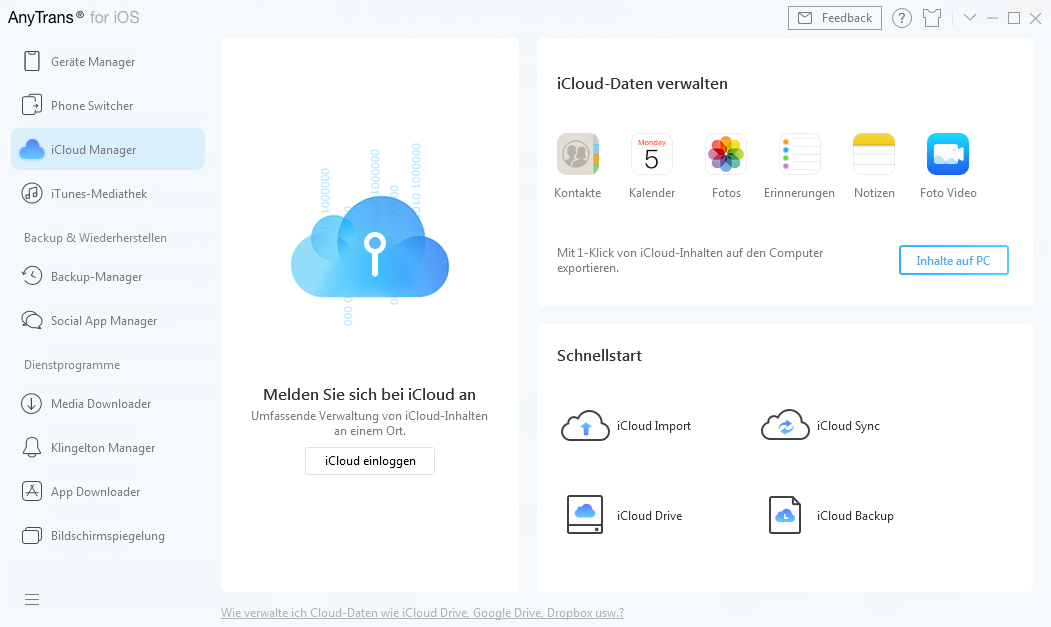
Nachdem Sie die richtige Apple-ID und das richtige Passwort eingegeben haben, klicken Sie auf die Schaltfläche „Beim iCloud einloggen“, um sich in Ihrem iCloud-Konto anzumelden. Stellen Sie gleichzeitig sicher, dass die Internetverbindung stabil ist. Darüber hinaus nimmt AnyTrans Ihre Privatsphäre ernst und speichert zu keinem Zeitpunkt Daten oder Inhalte Ihres Apple-Kontos. Bitte benutzen Sie es einfach in Ruhe.
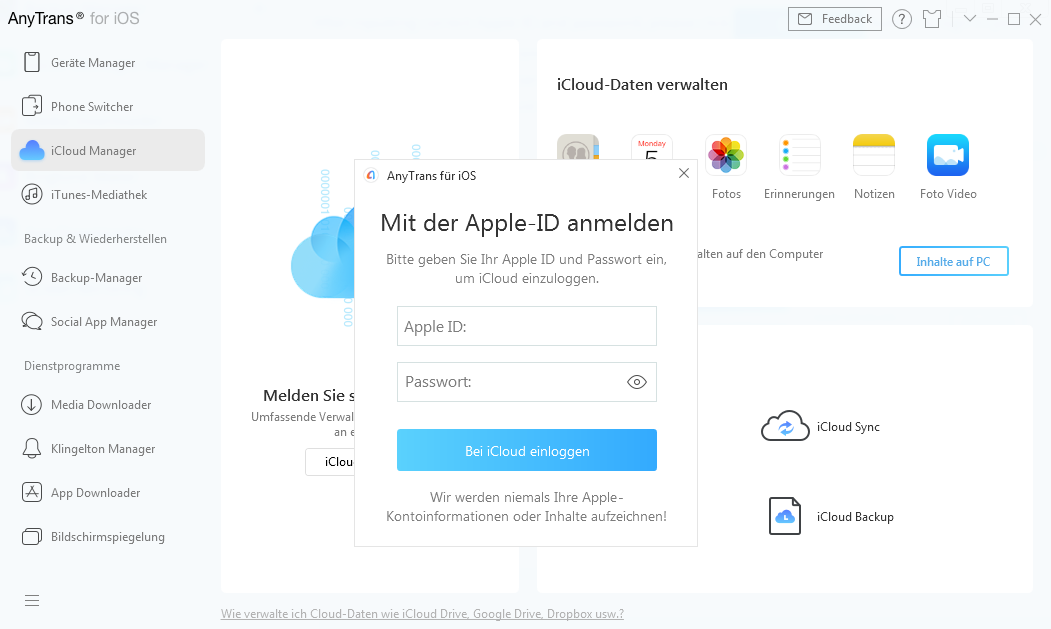
Apple lässt Sie sich bei der Drittanbieter-App nicht in Ihrem iCloud-Konto anmelden, wenn Sie die ZWEI-SCHRITT-BESTÄTIGEN aktivieren. Deaktivieren Sie daher die ZWEI-SCHRITT-BESTÄTIGEN vorübergehend.
Schritt 2: Auswahl.
- Klicken Sie bitte „iCloud Backup“
- Ein iCloud Backup von der Liste downloaden
Standardmäßig wird Ihre erstellten iCloud-Backup automatisch aufgelistet. Falls AnyTrans Ihr Backup falsch auslesen, erfrischen Sie das mit dem Knopf „![]() “. Mit dem Klick vom Button „
“. Mit dem Klick vom Button „![]() “ können Sie das im Computer gespeicherte Backup überprüfen. Wenn Sie das unerwünschte Backup löschen möchten, klicken Sie bitte auf den Button „
“ können Sie das im Computer gespeicherte Backup überprüfen. Wenn Sie das unerwünschte Backup löschen möchten, klicken Sie bitte auf den Button „![]() “.
“.
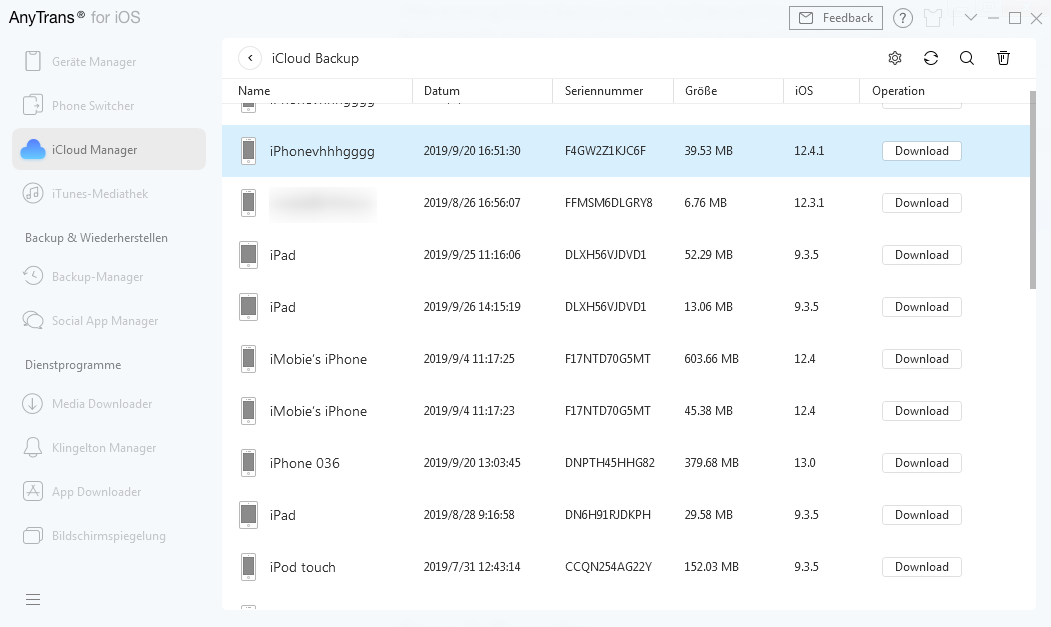
Schritt 3: Übertragung.
- Klicken Sie auf den Knopf „überprüfen“, um erwünschtes Backup zu übertragen
- Klicken Sie auf den Button
 (Auf den Computer senden)
(Auf den Computer senden)
Die folgende Benutzeroberfläche wird angezeigt, sobald Sie auf die Schaltfläche ![]() klicken. Sie können Daten je nach Bedarf im CSV- oder HTML-Format exportieren.
klicken. Sie können Daten je nach Bedarf im CSV- oder HTML-Format exportieren.
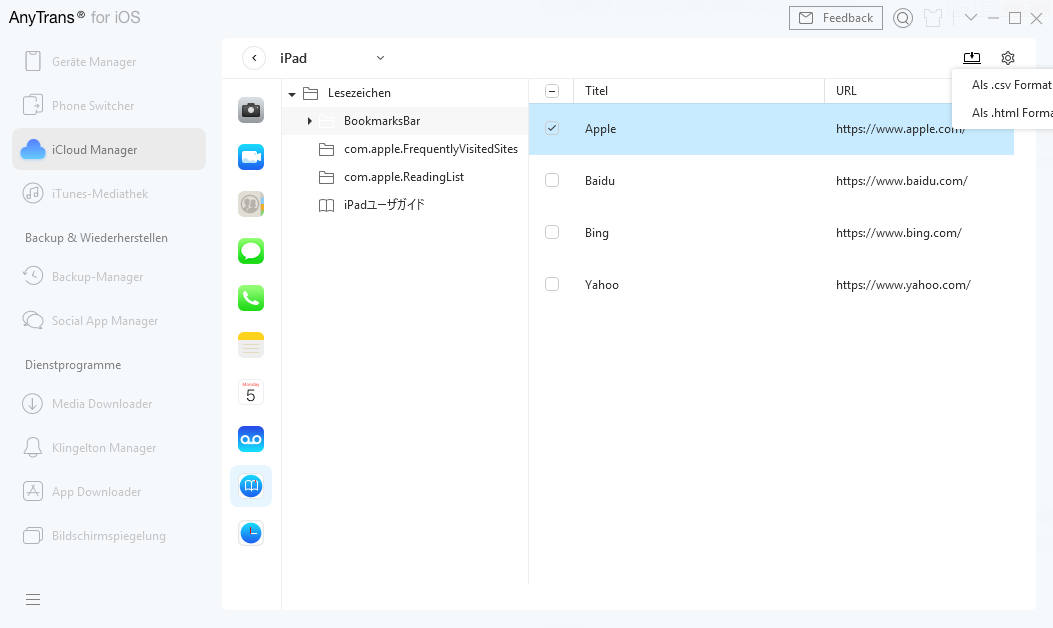
Wenn der Übertragungsprozess fertig ist, werden Sie das Ergebnisfenster sehen. Um die auf dem Computer exportierten Daten zu finden, klicken Sie bitte auf „Daten im Vorschau betrachten“, dann können Sie die auf Computer gesendeten Daten überprüfen. Um zur Hauptseite zurückzugehen, klicken Sie auf den Knopf „X“ oder „Mehr Daten übertragen“.